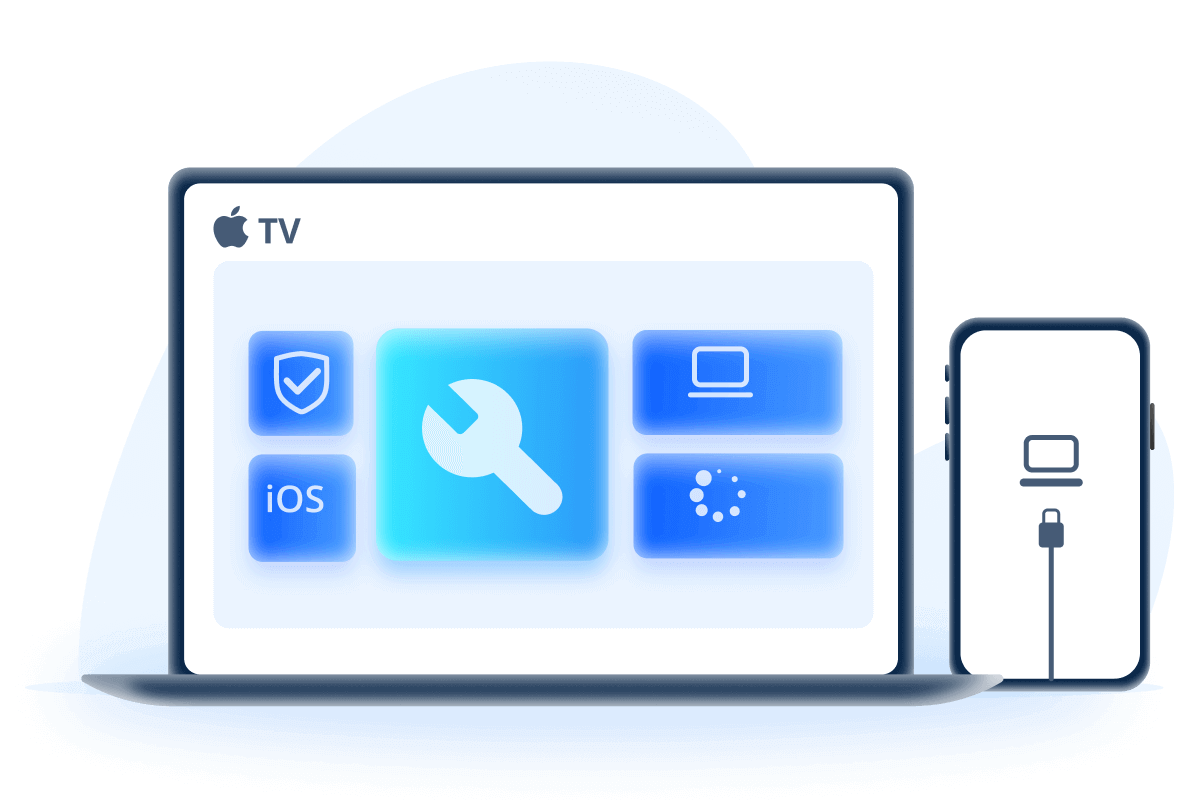¡Que no cunda el pánico! Si tu iPad no enciende, no significa que haya llegado su fin. Puede ser un problema de batería, un fallo del sistema o algo más sencillo de lo que imaginas. Antes de llevarlo al servicio técnico, prueba estos 7 trucos y soluciones que he preparado para ti. En esta guía, descubrirás los pasos más efectivos para revivir tu iPad y volver a usarlo en minutos. ¡Sigue leyendo y ponlo en marcha de nuevo!

- ¿Por qué mi iPad no prende?
- Forma 1. Arreglar un iPad que no enciende en 1 clic [Sin perder datos]
- Forma 2. Forzar reinicio del iPad que no enciende
- Forma 3. Cargar el iPad por varias horas
- Forma 4. Comprobar la pantalla de iPad
- Forma 5. Poner iPad en modo de recuperación
- Forma 6. Poner iPad en modo DFU
- Forma 7. Contactar al servicio Apple si hay problema de hardware
¿Por qué mi iPad no prende?

Puede haber varios motivos de que iPad no enciende. En resumen, se deben a las razones siguientes:
- Batería agotada
- Error de software
- Pantalla dañada
- Problema de hardware (batería, pantalla, puerto de carga, cargador, botón de encendido, etc.)
Por lo que vamos a arreglar iPad que no enciende está totalmente muerto por herramienta o iremos revisando el iPad por partes para poder determinar la principal razón por la cual el iPad no enciende.
Forma 1. Arreglar un iPad que no enciende en 1 clic [Sin perder datos]
¡Intenta arreglar un iPad que no enciende por ti mismo en casa! Arreglar problemas en tu iPad sin experiencia puede ser arriesgado: podrías perder tus datos o incluso hacer que tu dispositivo no vuelva a encender. Para evitar estos riesgos, usa programa para reparar iPad, iMyFone Fixppo, que es una solución fácil y 100% segura que repara tu iPad sin complicaciones.
¡Te arregla iPad no enciende en 3 minutos!
177,362 personas lo han descargado.
- Solución definitiva:Soluciona el problema de que iPad no arranca para siempre.
- Reparación poderosa: Repara más de 150 problemas parecidos como iPad se reinicia solo, iPad no enciende se queda en la manzana.
- Sin pérdida de datos
- Amplia compatibilidad: Soporta todos modelos de iPad y iPhone.
[4 Pasos] Arregla iPad que no enciende ni carga y está totalmente muerto con Fixppo
Paso 1. Al instalar Fixppo en PC, conecta el iPad a tu ordenador. Y selecciona "Reparación del sistema Apple > Iniciar reparación > Modo Estándar".

Paso 2. A partir de aquí pueden suceder dos situaciones, si Fixppo detecta tu iPad entonces continuará con el paso 3. Pero si no lo hace, deberás poner el iPad en modo DFU o en modo de recuperación. Fixppo te indica los pasos detallados.

Paso 3. Descaga el firmware seleccionando la versión que correspodiente a tu iPad, o puedes utilizar el firmware de una versión anterior, en caso de que esté disponible. Luego haz clic en "Descargar".

20% Dto⭐: despliegue la flecha para copiar el cupón y repara iPad que no enciende con 1 clic
Paso 4. Ahora lo único que debes hacer es seleccionar "iniciar reparación estándar" para empezar la reparación de que iPad no carga ni enciende. Espera unos minutos y ¡listo!

Con iMyFone Fixppo solo te gasta unos clics para arreglar el problema de que tu iPad no enciende. Es 100% seguro. Cabe decir que este método no borrará los datos que tengas en tu iPad. Ahora, ¡descagarlo para probar su versión gratuita o repara tu iPad al instante comprando una licencia adecuada!
Forma 2. Forzar reinicio del iPad que no enciende
Si tu iPad/ iPad Air no enciende ni carga, es recomendable forzar el reinicio de tu iPad o restablecimiento forzado. Realmente es fácil hacerlo:
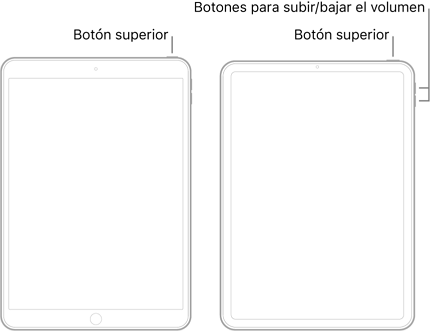
Para iPad con botón de inicio:
Mantén pulsados los botones tanto de inicio como el de encendido o cualquiera de los laterales durante 10 segundos hasta que veas el logotipo de Apple.
Para iPad sin botón de inicio:
Paso 1. Pulsa y suelta rápidamente el botón de subir el volumen.
Paso 2. Pulsa y suelta rápidamente el botón de bajar el volumen.
Paso 3. Después de esos pasos mantén presionado el botón de encendido hasta que se muestre el logotipo de Apple.
A partir de aquí pueden pasar dos cosas, si el iPad encendió lograste solucionar el problema. Pero si iPad no enciende con pantalla negra o se queda en la manzana, entonces tendrás que ir a otras soluciones.
Forma 3. Cargar el iPad por varias horas
El problema más estándar cuando el iPad no enciende está totalmente muerto, es que se haya quedado totalmente sin batería, por lo que primero pondremos a cargar el iPad por unas cuantas horas.
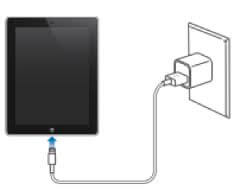
Algo más que puedes probar es utilizando otro cargador para iPad, de esa manera verificarás si es el cargador el que no está funcionando y por ende iPad no carga.
También puedes limpiar el puerto de carga del iPad con un pequeño palito de madera. Si el puerto está lleno de polvo entonces puede que no haya un contacto bueno entre el cargador y el iPad.
Forma 4. Comprobar la pantalla de iPad que no prende
Los problemas con la pantalla también pueden suceder si es que el iPad no enciende ni carga. Una manera de verificar si el problema está siendo causado por la pantalla, es conectando el iPad a tu ordenador y ver si iTunes o Finder lo reconoce el iPad.
Si alguno de estos programas reconoce el iPad: intenta hacer un restablecimiento forzado o "Hard Reset" mientras el iPad sigue conectado al ordenador.
Si iTunes o Finder no reconoce tu iPad: el cable está dañado o hay un problema de Hardware que no está permitiendo al iPad funcionar correctamente. De ser así, tu mejor opción es llevarla directamente al servicio técnico.
Forma 5. Poner iPad en modo de recuperación
Esta solución es en el caso de que el software se ha dañado y el iPad no prende. Con esto vas a poder reinstalar el software entero en el iPad. Con este método no perderás los datos de tu iPad ya que iTunes los mantendrá guardados.
Para entrar en el modo de recuperación tienes que seguir los siguientes pasos:
Paso 1. Conecta tu iPad a tu ordenador y entra en iTunes o en Finder. Asegúrate que utilizas la versión más reciente de iTunes.
Paso 2. Presiona y suelta el botón de subir volumen, y luego haz lo mismo con el botón de bajar volumen.
Paso 3. Presiona y mantén el botón de encendido hasta que veas la siguiente pantalla:

Si restauraste y el iPad no enciende todavía, entonces hay que recurrir a soluciones más fuertes.
Forma 6. Poner iPad en modo DFU
El modo DFU significa "actualización del Firmware del dispositivo”. El Firmware es el sistema más básico que controla todos los circuitos del dispositivo. La diferencia entre el modo de recuperación y el modo DFU es que este te permite elegir qué firmware quieres instalar.
Bien, para poner tu iPad en el modo DFU tienes que seguir los siguientes pasos:

Paso 1. Conecta tu iPad a la computadora y abre iTunes.
Paso 2. Presiona y suelta el botón de subir volumen, y luego haz lo mismo con el botón de bajar volumen.
Paso 3. Presiona y mantén el botón de encendido y cuando la pantalla se apague ahora presiona y mantén también el botón de bajar volumen.
Paso 4. Cuenta 5 segundos así y suelta el botón de encendido pero mantén el botón de bajar volumen presionado, no lo sueltes.
Paso 5. Cuenta 10 segundos después del paso anterior y suelta el botón de bajar volumen.
Paso 6. En iTunes aparecerá un mensaje en el que te dirá que hay que restaurar el software, acepta.
Y eso sería todo. Si encuentra problema con la conección con iTunes, puede consultar en arreglar iPad no conecta a iTunes.
Forma 7. Contactar al servicio Apple si hay problema de hardware
Si intentaste todos los métodos y aún tu iPad no enciende está totalmente muerto, posiblemente que el problema se encuentra en la parte del Hardware, el cual es todo lo que compone físicamente al dispositivo.
Para solucionar este problema, lo mejor es contactar al servicio técnico de Apple, lo cual lo puedes hacer a través de su página web. Para saber en donde hay una tienda que esté autorizada por Apple para arreglar tu iPad consulta la página web.

Otra opción es volver al sitio en donde compraste tu iPad y pedir un cambio a través de la garantía.
Conclusión
Hay muchos motivos por los que un iPad no enciende. Antes de ir al soporte de Apple, puedes hacer 7 formas de reparaciones en casa si tu iPad se encuentra problema de software o problemas pequeños.
Si no quieres probar las formas una por una, la más fácil es usar el programa para reparar iPad, iMyFone Fixppo. Te ayudará a solucionar todos los problemas de software en unos clics. Sin perder datos.